Di bulan yang penuh berkah dan ampunan ini, saya ingin
berbagi tentang pembuatan jadwal. Terutama jadwal pelajaran di sekolah, karena
menurut saya, cara lama memerlukan waktu yang relatif lebih lama dan terlalu
memforsir kinerja otak. Oke langsung saja….
Disini saya gunakan software asc timetables. Saya sudah gunakan kurang lebih 3 tahun ini. Mari cermati langkah demi langkah.
1. Download softwarenya di sini
2. Install softwarenya [Jangan lupa baca “cara instal.txt”]
3. Buka software
4. Pilih create new time table
5. Isi data sekolah, tahun pelajaran
7. Lingkaran hijau : di buang aja centangnya jika sekolah Anda tidak ada jam sebelum jam pertama
8. Lingkaran merah : ganti dengan jumlah jam pelajaran di sekolah masing-masing
Ganti juga jam mulai dan jam berahir (tinggal dobel klik atau klik edit) dan tambahkan jam istirahat (klik tombol “add break that…”…dst)
9. Kalau sudah lalu klik next, lalu muncullah halaman berikut
11. Silahkan klik salah satu ikon (sebelah kiri), yang mana dulu yang mau anda kerjakan. Enak nya disini kita bisa melakukan import data (tombol bagian bawah), jadi gak capek nulis 1 demi 1 SYARAT jika mau import, anda sudah menuliskan datanya di ms excel, tinggal diblok dan copy, baru klik tombol import. Data yang di butuhkan :
Mapel : nama mapel, kode mapel
Kelas/rombel : nama kelas, kode kelas
Ruang : nama ruang, kode ruang
khusus untuk Ruang, bisa klik generate jika nama ruang = nama rombel
length : jumlah jam pelajaran
Guru : nama Guru, kode
12. Jika sudah copy data di ms excel dan klik import akan tampil seperti ini :
13. Jika data sudah terisi semua. Tinggal mengatur di bagian guru mengenai mapel apa saja yang di ajarkan dan waktu libur / kosong guru.
14. Klik nama guru, lalu klik “lesson” untuk mengatur mapel, klik “time off” untuk mengatur waktu kosong
15. LESSON :
Untuk mengisi kolom ini bisa kita lakukan satu persatu dengan klik tombol “new lesson”. Tapi jika guru tersebut mengajar di banyak kelas sebaiknya klik “add more” saja.
pilih jumlah jam mengajar guru di semua kelas. Misal guru tersebut hanya mengajar SATU mata pelajaran, jangan lupa nanti di bagian subject tekan tombol shit selagi klik mata pelajaran guru tersebut, sehingga semua kolom akan terisi dengan mapel sama. Begitu juga untuk kolom yang lain jika ingin ada isian yang sama.
Count : jumlah tatap muka, Lenght : jumlah jam tiap tatap muka
Misal, saya mengajar 3 jam pelajaran, saya bagi menjadi 2 jam dan 1 jam. Maka nanti buat 2 baris. Baris pertama count 1 length 2, baris kedua count 1 length 1
16. Jika sudah selesai klik add, dan setting untuk semua guru.
17. TIME OFF :
Ketika di klik time off akan muncul menu berikut. Misal hari senin guru tersebut tidak bisa mengajar. Klik mo (Monday) sampai berubah menjadi tanda silang. Misal tidak bisa mengajar pada hari dan jam tertentu, tinggal klik waktu yang diinginkan sampai berubah menjadi tanda silang. Time off juga berguna jika anda ingin menentukan guru yang mau jadi petugas piket. Jika sudah klik OK
Time off juga berlaku untuk di kelas. Misalnya kelas tertentu tidak bisa diajar pada hari dan jam tertentu, tinggal di rubah tandanya menjadi tanda silang
18. Jika semua sudah di setting, pencet close
19. Lalu kli menu test. Untuk mengetes ada atau tidaknya error
Beberapa error yang sering terjadi dari kasus yang pernah saya alami :
ERROR di KELAS
silahkan cek, apakah jumlah jam yang diperlukan sudah pas. misal kasus begini. disekolah saya format jam pelajaran 4 jam - istirahat - 2 jam - istirahat - 2 jam. ternyata setingan di kelas ada 8 mata pelajaran yang jumlahnya 3 jam tiap tatap muka, dan hal ini tidak mungkin bisa, karena yang tersedia hanya 6. tinggal di edit pelajaran dengan cara di bagi menjadi dua kali tatap muka
ERROR di GURU
contoh kasus saya mengajar 8 kelas, semuanya 3 jam sekali tatap muka. maksimal 3 jam langsung dalam 1 minggu adalah 6 kelas saja (sehari cuma bisa 1 tatap muka yanglangsung 3 jam). solusi, di split menjadi 2 kali tatap muka
ERROR di JUMLAH JAM
contoh kasus. di suatu kelas jumlah total jam pelajaran 48, padahal rata-rata 42. maka silahkan cek di kelas yang bersangkutan, kemungkinan ada salah penempatan kelas.
JUMLAH JAM GURU tidak sesuai dengan hari yang dibutuhkan
Misalnya saya mengajar dalam seminggu 42 jam. Format di sekolah saya 8 jam perhari. Berarti secara logikanya saya membutuhkan minimal (42 dibagi 8) hari = 5,25 = 6 hari (pembulatan selalu ke atas). Tapi saya minta ke bagian penjadwalan sabtu libur, jam 1-2 tidak ngajar. Sehingga total yang saya bisa menurut request adalah 6 jam tiap hari senin – jumat = 6 * 5 = 30 jam saja. Padahal kebutuhan saya 42 jam. Maka jam kosong perlu di atur ulang.
JAM KOSONG MENUMPUK dihari yang sama
Di sekolah saya sebagian besar, request tidak mengajar hari sabtu. Dan kebetulan yang request tersebut mengajar pada tingkat kelas yang sama, sehingga jadwal tidak akan pernah jadi. Sehingga kita perlu mengganti time off dari beberapa guru
20. Jika semua error sudah di cek, silahkan coba test lagi. Jika masih ada yang error. Coba iseng error yang terahir, pindahkan hari time off guru yang bersangkutan.
21. Jika sudah tidak ada error, tinggal klik GENERATE untuk membuat jadwal dengan setingan standar : complexity = large , constraints = strict.
22. Oke selamat mencoba. Semoga membantu. Jika ada
kesulitan boleh kita diskusi (kontak ada dalam file tutorial di bawah ini)
Silahkan download Tutorial membuat jadwal pelajaran PDF atau Tutorial membuat jadwal pelajaran MS WORD
 1:03:00 PM
1:03:00 PM
 be9ino
be9ino


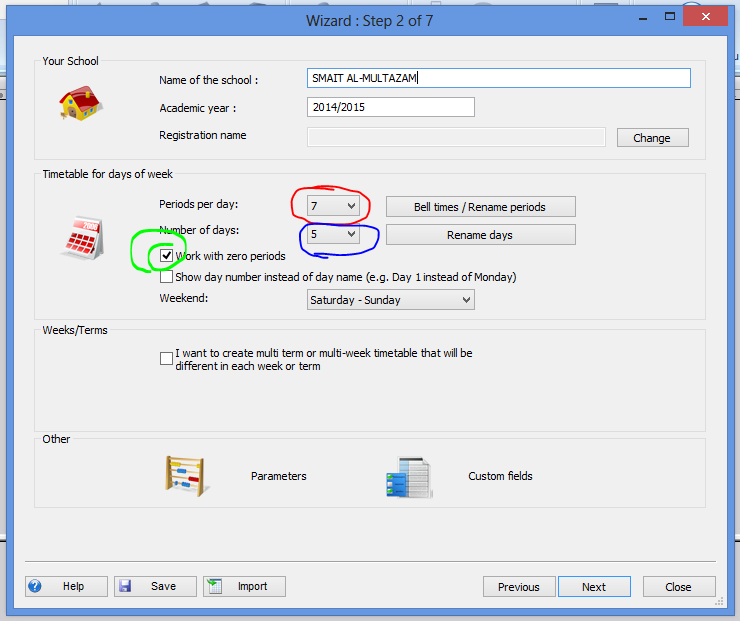




 Posted in:
Posted in: 




0 komentar:
Post a Comment
silahkan isi komentarnya ya..